攝像頭配置
背景介紹
本應用可提供與攝像頭相關的一系列功能匯總,包括AI分析,視頻直播,雲臺控制,雲端錄像等核心功能,用戶可根據自身需求及攝像頭配置,使用本產品去適配多種不同的應用場景。
不管是使用AI Analysis智能報警功能,還是播放視頻流,都需要先在後臺進行配置,將攝像頭在系統進行綁定,才能使用後續一系列的功能。
從攝像頭功能上區分,本系統内可接入的攝像頭分爲兩種:
-
AI分析功能
-
視頻播放功能
下面會詳細介紹從攝像頭配置到具體使用的全部流程。
一、配置
此功能需要在項目内有管理員權限的用戶才能使用,如有配置需求且無權限時,可聯係所在項目的管理員進行配置。
1.1 添加攝像頭
進入【設定-相機設定】的設置界面,選擇【+添加相機】按鈕,進入攝像頭綁定界面,如下[camera-add-01.png]
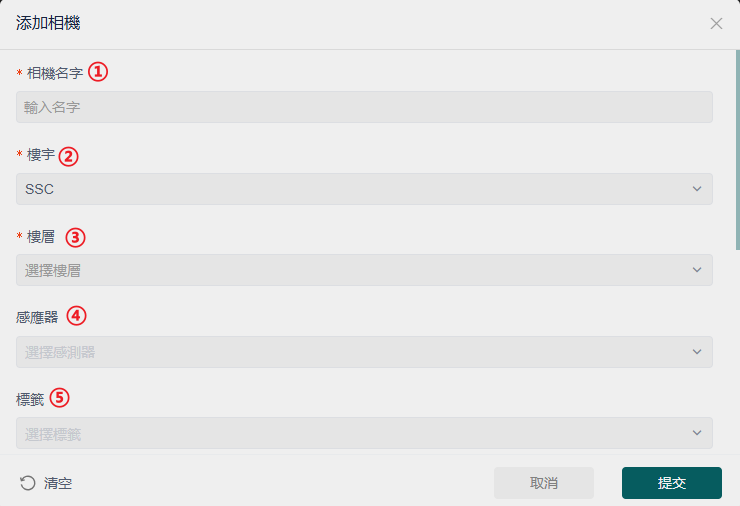
- 相機名字:自定義的攝像頭名稱,此名稱作爲本應用中唯一區分攝像頭的關鍵名稱,可按照個人偏好設置①
- 樓宇:由於在一個項目中有多棟建築,此處將攝像頭跟所在建築進行綁定,可用於快捷定位攝像頭所在位置(用戶如未選定,系統會默認與第一棟建築關聯)②
- 樓層:為區分攝像頭所在的具體樓層,在此處可將攝像頭綁定到具體樓層,可用於快捷定位攝像頭所在位置③
- 感應器:如在某一區域内裝有多個感應器,可根據該區域内的攝像頭視野範圍進行設定,即該攝像頭可見範圍内的感應器如有異常情況,在規則引擎(詳見平臺的規則引擎介紹)内設置跟攝像頭相關的特定規則,即可在攝像頭實時生成異常報警截圖,並聯動郵箱、whatsapp發送相關通知。④
5.如下圖[camera-add-05.png]所示,為攝像頭AI功能的使用期限,具體使用使用規則可咨詢我司運營團隊,但需注意,若此處設置了有效期限,在【AI分析界面】也只會提供有效期内的報警信息。
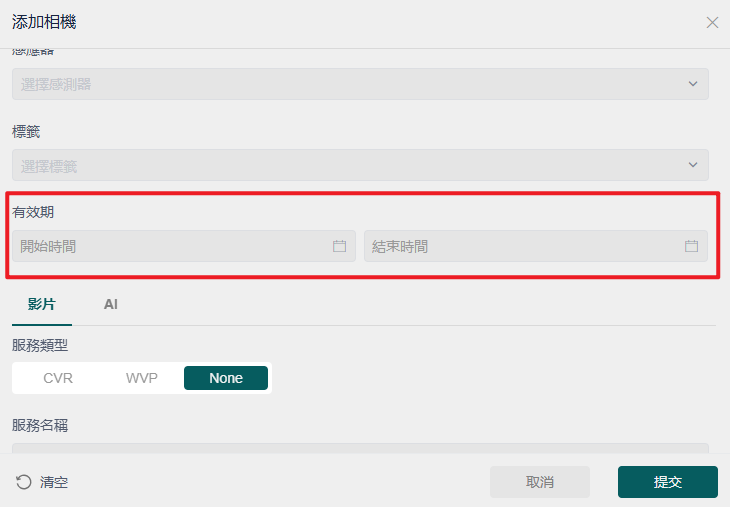
由於翻譯問題,本文檔中所講述的**【攝像頭】與所有截圖中出現的�【相機】**,皆為同一個,請勿混淆。
1.2 綁定AI攝像頭
如您已完成上述【1.1】的配置信息,且您的攝像頭有AI功能,可繼續往下進行攝像頭的AI功能相關配置,如無此功能可跳過本節直接前往本文檔的【1.3 綁定CVR攝像頭】配置。
如下圖[camera-add-02.png],您可進行AI攝像頭相關的配置

5.設備ID:當前攝像頭所在的後臺設備ID(此ID由我司提供),請注意,此ID不是攝像頭本身的ID⑤
6.頻道號碼:當前攝像頭所在的後臺通道號(本號碼同上述的設備ID,皆由我司提供)⑥
7.分佈名稱:當前攝像頭所在的後臺佈點名稱,也可用於對當前攝像頭的其他描述⑦
上述内容都已配置完成後,即可【提交】保存配置,前往其他頁面繼續體驗。此処的【AI影片】與【CVR影片】可任選一個保存配置,後續有需求時再完善另一個配置即可。
1.3 綁定CVR攝像頭
如您的攝像頭有視頻流播放或錄像相關使用需求,請參照本節内容進行配置。
如下圖[camera-add-03.png]
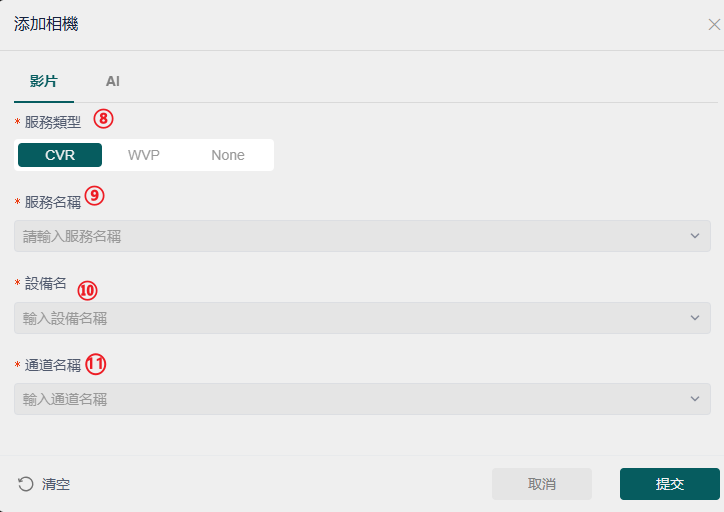
8.CVR設備:當前攝像頭所在的後臺設備ID(此ID由我司提供),請注意,此ID不是攝像頭本身的ID⑧
9.CVR通道名稱:當前攝像頭所在的後臺通道號(本號碼同上述的設備ID,皆由我司提供)⑨
上述内容都已配置完成後,即可【提交】保存配置,前往其他頁面繼續體驗。此処的【AI影片】與【CVR影片】可任選一個保存配置,後續有需求時再完善另一個配置即可。
1.4 攝像頭列表
攝像頭配置完成后,可在設定主頁查看所有已配置的攝像頭列表,如下圖[camera-add-04.png]
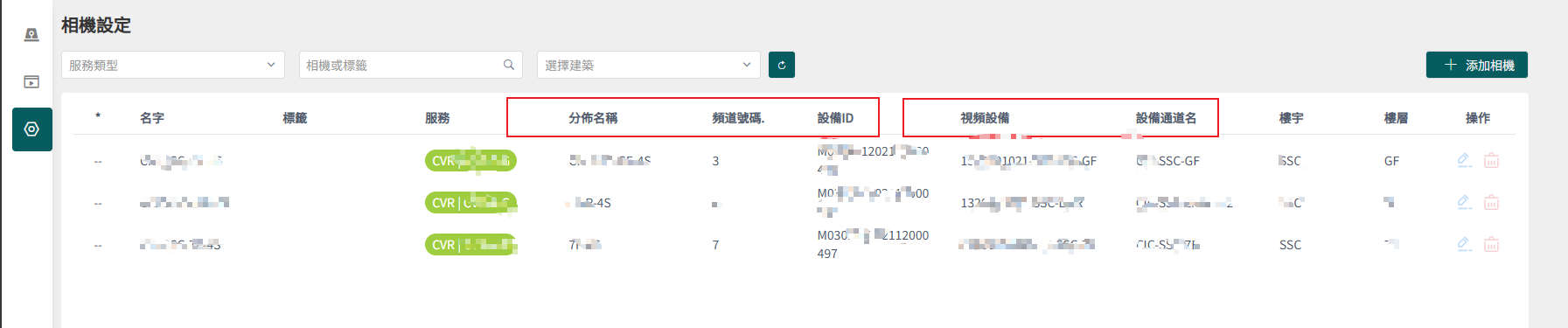
如您有管理員權限,可修改任意一個攝像頭的配置,但請注意,在配置時:
- 【名字】+【頻道號碼】+【設備ID】=AI 功能固定屬性組合一
- 【名字】+【CVR設備】+【CVR通道名稱】=視頻流功能固定屬性組合二
組合一與組合二可任選一個進行配置,也可同時都配置,具體根據您的攝像頭本身功能而定。